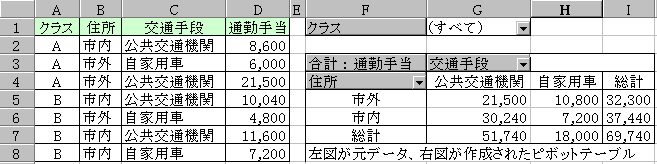
| Excel Reference Manual | Home | ExcelVBAPartsCollection | DownLoad | My Profile | ||
| Menu | Back | Next | Links | Excel Function Manual | Myself | My BBS |
| 僺儃僢僩僥乕僽儖偺嶌惉 |
| 儗僀傾僂僩偺曄峏 |
| 僨乕僞偺暲傋偐偊 |
| 僨乕僞偺峏怴 |
| 彂幃偺愝掕 |
|
|
|
|
| 僟僀傾儘僌儃僢僋僗偺慖戰崁栚偲偦偺堄枴 | ||
|---|---|---|
暘愅偡傞僨乕僞偺偁傞応強傪慖戰偟偰偔偩偝偄丅 |
||
| 丂 | Excel偺儕僗僩/僨乕僞儀乕僗(M) | 儚乕僋僔乕僩偺儕僗僩僨乕僞偐傜僺儃僢僩僥乕僽儖儗億乕僩傑偨偼僺儃僢僩僌儔僼儗億乕僩傪嶌惉偟傑偡丅 忋婰偺張棟 1 偱儕僗僩斖埻傪僋儕僢僋偟偨偲偒偼丄偙偺僆僾僔儑儞儃僞儞傪僋儕僢僋偟傑偡丅 儕僗僩斖埻傪僋儕僢僋偣偢偵偙偺僆僾僔儑儞儃僞儞傪僋儕僢僋偡傞偲壓恾偺乽僺儃僢僩僥乕僽儖/僺儃僢僩僌儔僼 僂僀僓乕僪 - 2/3乿僟僀傾儘僌儃僢僋僗偑昞帵偝傟傑偡偺偱丄儕僗僩斖埻傪擖椡偟傑偡丅 |
| 奜晹僨乕僞僜乕僗(E) | 嶌嬈拞偺僽僢僋埲奜偺僼傽僀儖傗僨乕僞儀乕僗丄傑偨偼Excel埲奜偺僼傽僀儖傗僨乕僞儀乕僗偐傜僺儃僢僩僥乕僽儖儗億乕僩傑偨偼僺儃僢僩僌儔僼儗億乕僩傪嶌惉偟傑偡丅 | |
| 暋悢偺儚乕僋僔乕僩斖埻(C) | 暋悢偺Excel儚乕僋僔乕僩偐傜僺儃僢僩僥乕僽儖儗億乕僩傑偨偼僺儃僢僩僌儔僼儗億乕僩傪嶌惉偟傑偡丅 | |
| 傎偐偺僺儃僢僩僥乕僽儖傑偨偼僺儃僢僩僌儔僼 | 摨偠僽僢僋偺暿偺僺儃僢僩僥乕僽儖儗億乕僩偐傜僺儃僢僩僥乕僽儖儗億乕僩傑偨偼僺儃僢僩僌儔僼儗億乕僩傪 | |
嶌惉偡傞儗億乕僩偺庬椶傪巜掕偟偰偔偩偝偄丅 |
||
| 丂 | 僺儃僢僩僥乕僽儖(T) | 僺儃僢僩僥乕僽儖儗億乕僩傪嶌惉偟傑偡丅 |
| 僺儃僢僩僌儔僼(僺儃僢僩僥乕僽儖晅偒)(R) | 僺儃僢僩僥乕僽儖儗億乕僩偲偦傟偵懳墳偡傞僺儃僢僩僌儔僼儗億乕僩傪嶌惉偟傑偡丅 僺儃僢僩僥乕僽儖儗億乕僩偲儃僢僩僌儔僼儗億乕僩偼摨偠僽僢僋撪偵懚嵼偡傞昁梫偑偁傝傑偡丅 |
|
丂梊傔尦僨乕僞偺儕僗僩偑慖戰偝傟偰偄側偄偲偒偵丄乽僺儃僢僩僥乕僽儖/僺儃僢僩僌儔僼 僂僀僓乕僪 - 1/3乿僟僀傾儘僌儃僢僋僗偱乽Excel偺儕僗僩/僨乕僞儀乕僗(M)乿僆僾僔儑儞儃僞儞傪僋儕僢僋偡傞偲丄乽僺儃僢僩僥乕僽儖/僺儃僢僩僌儔僼 僂僀僓乕僪 - 2/3乿僟僀傾儘僌儃僢僋僗(壓恾)偑昞帵偝傟傑偡丅 丂乽斖埻(R)乿儃僢僋僗偺塃抂偵偁傞僟僀傾儘僌弅彫儃僞儞(愒偄栴報偺晹暘)傪僋儕僢僋偡傞偲僟僀傾儘僌儃僢僋僗偑愜傝偨偨傑傟傑偡偺偱丄儕僗僩偺僨乕僞斖埻傪僪儔僢僌偟偰偔偩偝偄丅僟僀傾儘僌弅彫儃僞儞傪嵞搙僋儕僢僋偡傞偲丄僟僀傾儘僌儃僢僋僗偑尦偺忬懺偵栠傝傑偡丅 丂儃僢僋僗偺拞偵僨乕僞斖埻傪帵偡僙儖斣抧偑憓擖偝傟偨傜乽師傊乿儃僞儞傪僋儕僢僋偟偰偔偩偝偄丅丂 |
|
|
|
|
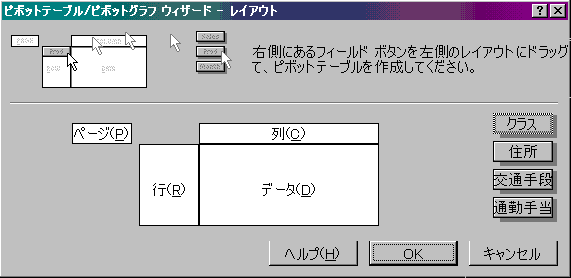 |
|
儗僀傾僂僩夋柺偺奺晹埵偲婡擻 |
|
|---|---|
| 夋柺晹埵 | 婡丂丂丂丂丂丂丂丂丂丂丂丂丂丂丂丂丂丂丂丂丂丂丂擻 |
| 儁乕僕(P) | 廤寁偡傞僨乕僞偑懡偡偓偰1儁乕僕偵廂傑傜側偄傛偆側偲偒傗儕僗僩偑3師尦偱偟偐昞尰偱偒側偄偲偒側偳偵丄夵暸偺婎弨偲側傞崁栚偺僼傿乕儖僪儃僞儞傪偙偙傊僪儔僢僌偟傑偡丅 |
| 峴(R) | 峴僄儕傾丅僺儃僢僩僥乕僽儖偺峴尒弌偟偲側傞僼傿乕儖僪儃僞儞傪偙偙傊僪儔僢僌丅 |
| 楍(C) | 楍僄儕傾丅僺儃僢僩僥乕僽儖偺楍尒弌偟偲側傞僼傿乕儖僪儃僞儞傪偙偙傊僪儔僢僌丅 |
| 僨乕僞(D) | 僨乕僞僄儕傾丅廤寁崁栚僨乕僞傪偙偙傊僪儔僢僌偟偰丄廤寁曽朄傪巜掕偡傞丅 |
| 僼傿乕儖僪 | 乽僋儔僗乿乽廧強乿乽岎捠庤抜乿乽捠嬑庤摉乿偺儃僞儞丅儕僗僩偺僼傿乕儖僪柤(楍尒弌偟) |
|
丂儗僀傾僂僩夋柺偺塃懁偵偁傞僼傿乕儖僪儃僞儞傪儗僀傾僂僩椞堟偺偦傟偧傟偺僄儕傾偵僪儔僢僌偟偰僺儃僢僩僥乕僽儖偺儗僀傾僂僩傪峴偄傑偡丅 |
|
 |
|
|
|
丂壓恾偼乽僺儃僢僩僥乕僽儖 僼傿乕儖僪乿僟僀傾儘僌儃僢僋僗偱乽昞帵宍幃(N)乿儃僞儞傪僋儕僢僋偟偨偲偒偵昞帵偝傟傞乽僙儖偺彂幃乿僟僀傾儘僌儃僢僋僗偱偡丅 丂乽暘椶(C)乿棑偱彂幃傪慖戰偡傞偲丄塃懁偵彂幃偺徻嵶傪巜掕偡傞僆僾僔儑儞偑昞帵偝傟傑偡偺偱丄昁梫側巜掕傪峴偄傑偡丅 |
|
|
|
|
|
|
|
丂忋恾偼丄昞晹暘偑僺儃僢僩僥乕僽儖丄昞偺壓晹暘偑乽僺儃僢僩僥乕僽儖僣乕儖僶乕乿偱偡丅 丂僺儃僢僩僥乕僽儖僣乕儖僶乕偵昞帵偝傟偰偄傞乽僋儔僗乿乽廧強乿乽岎捠庤抜乿乽捠嬑庤摉乿偼丄僼傿乕儖僪柤偺儃僞儞偱偡丅 丂恾偱偼丄乽岎捠庤抜乿偺僼傿乕儖僪儃僞儞傪僺儃僢僩僥乕僽儖偺峴僄儕傾偵僪儔僢僌偟偰僼傿乕儖僪傪捛壛偡傞張棟傪昞偟偰偄傑偡丅壓恾偼丄捛壛偟偨寢壥偺僺儃僢僩僥乕僽儖傪帵偟偰偄傑偡丅 |
|
|
|
|
丂忋恾偼丄乽僺儃僢僩僥乕僽儖僂僀僓乕僪3/3丂儗僀傾僂僩乿僟僀傾儘僌儃僢僋僗偱偡丅 丂乽岎捠庤抜乿僼傿乕儖僪儃僞儞傪峴僄儕傾傊僪儔僢僌偟偰丄僨乕僞崁栚偺捛壛傪峴偆張棟傪帵偟偰偄傑偡丅 |
|
|
|
丂 |
|
|
|
|
|
| 慖戰埵抲 | 慖丂丂丂丂丂戰丂丂丂丂丂撪丂丂丂丂丂梕 |
|---|---|
| 僼傿乕儖僪儔儀儖偲傾僀僥儉偺慖戰 | 1. 忋恾 嘆 偺埵抲偵儅僂僗傪嬤偯偗丄儅僂僗億僀儞僞偑崟偄栴報偵曄傢偭偰偐傜僋儕僢僋偟傑偡丅 2. 乽僺儃僢僩僥乕僽儖乿僣乕儖僶乕(忋恾嵍)偺僺儃僢僩僥乕僽儖(P)乿傪僋儕僢僋偟偰丄乽慖戰(S)乿傪慖戰偡傞偲丄忋恾塃偺儊僯儏乕偑昞帵偝傟傑偡丅 3. 乽儔儀儖(L)乿傪慖戰偡傞偲僼傿乕儖僪偲傾僀僥儉偺儔儀儖丄乽僨乕僞(D)乿傪慖戰偡傞偲僨乕僞偺傒丄乽儔儀儖偲僨乕僞(A)乿傪慖戰偡傞偲僼傿乕儖僪偲傾僀僥儉偺儔儀儖媦傃僨乕僞偺椞堟偑慖戰偝傟傞丅 婛掕抣偼乽儔儀儖(L)乿偵側偭偰偄傑偡丅 |
| 僼傿乕儖僪儔儀儖 | 1. 忋恾 嘇 偺埵抲偵儅僂僗傪嬤偯偗丄儅僂僗億僀儞僞偑崟偄栴報偵曄傢偭偰偐傜僋儕僢僋偟傑偡丅 2. 乽僼傿乕儖僪儔儀儖偲傾僀僥儉偺慖戰乿偺 2.3 傪幚峴偟傑偡丅 婛掕抣偼儔儀儖(L)乿偵側偭偰偄傑偡丅嵍抂楍偲塃抂楍傪彍偔儔儀儖偑慖戰偝傟偰偄傑偡丅 |
| 僼傿乕儖僪儔儀儖偲僨乕僞 | 1. 忋恾 嘊 偺埵抲偵儅僂僗傪嬤偯偗丄儅僂僗億僀儞僞偑崟偄栴報偵曄傢偭偰偐傜僋儕僢僋偟傑偡丅(奺僼傿乕儖僪扨埵偱巜掕偟傑偡丅) 2. 乽僼傿乕儖僪儔儀儖偲傾僀僥儉偺慖戰乿偺 2.3 傪幚峴偟傑偡丅 婛掕抣偼乽儔儀儖偲僨乕僞(A)乿偵側偭偰偄傑偡丅慖戰偟偨僼傿乕儖僪偺儔儀儖偲僨乕僞偑慖戰偝傟偰偄傑偡丅 |
| 儗僐乕僪偺傾僀僥儉偲僨乕僞 | 1. 忋恾 嘋 偺埵抲偵儅僂僗傪嬤偯偗丄儅僂僗億僀儞僞偑崟偄栴報偵曄傢偭偰偐傜僋儕僢僋偟傑偡丅(奺儗僐乕僪扨埵偱巜掕偟傑偡丅) 2. 乽僼傿乕儖僪儔儀儖偲傾僀僥儉偺慖戰乿偺 2.3 傪幚峴偟傑偡丅 婛掕抣偼乽儔儀儖偲僨乕僞(A)乿偵側偭偰偄傑偡丅慖戰偟偨儗僐乕僪偺傾僀僥儉偲僨乕僞偑慖戰偝傟偰偄傑偡丅 |